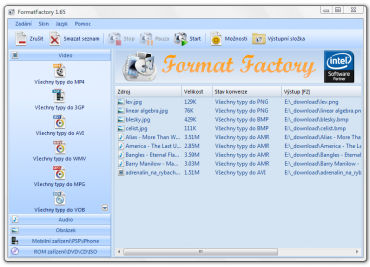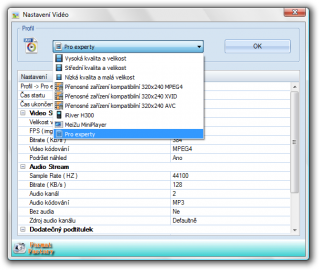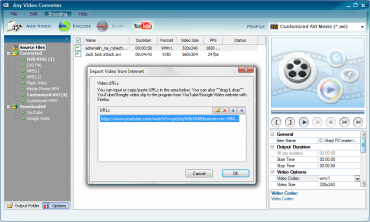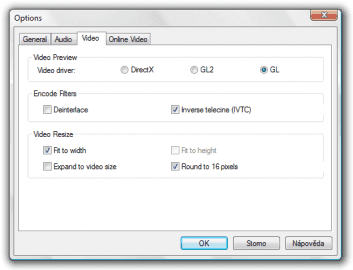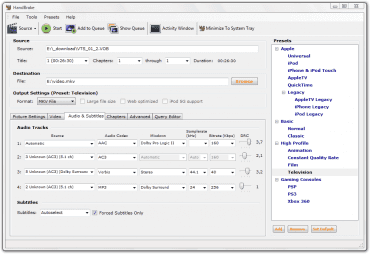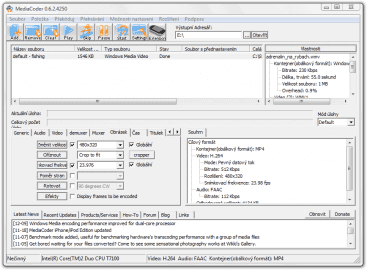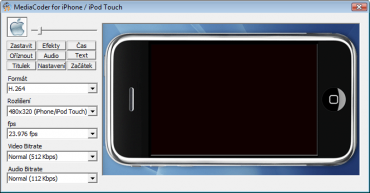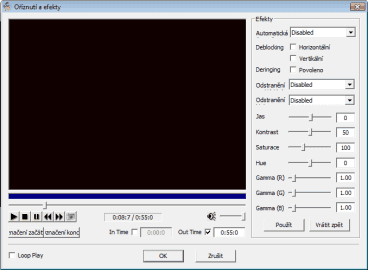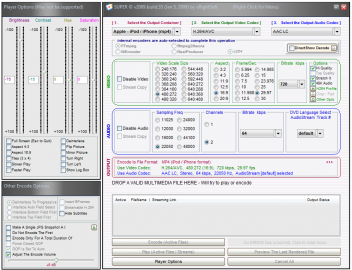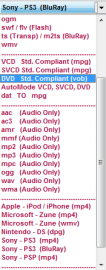Občas se může každému z nás stát, že potřebuje převést video soubor z jednoho formátu do druhého. Většinou chceme video přehrát na mobilním telefonu či stolním DVD přehrávači, které však nepodporují formát, ve kterém máme daný snímek. A právě pro tyto účely jsou zde video konvertory. Některé z nich Vám dokonce dovolují nastavit si mnohem víc, než požadujete, což může být opravdu velkou výhodou. Můžete tak video při konverzi rovnou oříznout o několik počátečních či koncových vteřin, změnit rozlišení videa, snímkovací frekvenci nebo bitrate. V tomto článku bych se tedy chtěl podívat na některé známější z nich a uvést jejich přednosti či nedokonalosti.
FormatFactory
U tohoto prvního video konvertoru tkví síla především v přehlednosti a jednoduchosti. Jeho ikonově založené uživatelské rozhranní Vám přesně napovídá, co program dokáže. Umí převádět do několika základních formátů (mp4, 3gp, avi, wmv, mpg, vob, flv, sfw a mov), avšak to není jeho celý arzenál. Samotný program může posloužit i jako konvertor audia (mp3, wav, wma atd), obrázků (jpg, png, bmp, gif, apod.), formátů mobilních zařízení, kdy máte již předem připravené veškeré parametry konverze, či CD/DVD formátů (vob, iso a další). Veškeré tyto možnosti můžete najít v levém menu, které je rozděleno do výše jmenovaných kategorií.
Další z výhod je možnost vytvořit si velkou frontu nejrůznějších souborů a jejich cílových formátů po konverzi a poté spustit samotný převod. Samozřejmě si můžete u každého souboru nastavit některé parametry konverze, jakými jsou začátek či konec videa, FPS apod. Při nastavování máte k dispozici i několik již předem připravených možností. Ty Vám nastaví vše na optimální míru pro požadovaný výsledek, takže i když nerozumíte všem těm pojmům, mezi nimiž můžete různě volit, není problém si vybrat předdefinovaný profil, který pro Vás vše nastaví. Pokud nastavujete parametry ihned při přidávání souborů, pak se nastavují vámi zvolené možnosti u všech právě přidávaných souborů. To může ulehčit práci, pokud chcete více souborům nastavit stejné parametry a jednotlivé nastavování se Vám zdá zdlouhavé. Poté, co soubory přidáte, si můžete u každého z nich volit různé parametry jednotně.
Jednou z posledních výhod je přibližně čtyřicet jazyků, do kterých si můžete program přepnout. Samozřejmě mezi nimi nechybí ani čeština. Tento program bych mohl doporučit každému ne příliš zkušenému uživateli.
Any video converter
Další z přehledných programů, který se snaží upoutat svým designem. Několik málo ikonek v horní liště Vás samo navádí postupem konverze, a pokud nechcete, nemusíte se hrnout do žádného složitějšího nastavování.
Oproti předešlému nástroji nedovoluje konvertovat nic jiného než video a dokonce pouze zároveň do jednoho jediného formátu. Avšak to vyvažuje velmi užitečnou funkcí a tou je převod videa z youtube či google video do požadovaného video formátu. Pro stahování a převod potřebujete být sice zaregistrování na jmenovaných serverech, ale po registraci a vyplnění přihlašovacích údajů stačí jednoduše vložit URL adresu videa a jen čekáte, než si jej tento konvertor stáhne a převede.
Zabudovaný malý video přehrávač v pravé liště také určitě neuškodí a spíše přidá užitečnou funkci. Pod ním najdete parametry pro nastavování konverze v přehledném seznamu.
A jako taková třešnička na dortu je historie konverzí, kterou můžete vidět v levém panelu. Pokud necháte zkonvertované video tam, kam Vám jej program uložil, pak k němu můžete i z této historie přistupovat a přehrávat jej.
Ale i tento nástroj má své malé mouchy. Mezi ně bych zařadil například nemožnost nastavit pro více souborů různé výsledné formáty a volby Check/Uncheck v menu, které jej dělají zbytečně přeplněné. Slouží ke stejnému účelu jako malý checkbox u každého videa. Mohou se hodit například pro označení/odznačení více položek, kdy si je hromadně označíte a poté jen kliknete na check v menu, ale řekl bych, že tato možnost je hodně zbytečná. Rozhodně dost zbytečná na to, aby se vyskytovala jak v menu pod pravým tlačítkem, tak v hlavním menu. To je jen taková malá vada na kráse, na funkcích to nic nemění.
HandBrake
Tento konvertor se od ostatních liší svou omezeností, protože se soustřeďuje výhradně na DVD videa, které převádí na další (obyčejné) video formáty. Může Vás přilákat velkými možnostmi nastavení, které sahají od výběru kapitol, přes zvuky, až po titulky. Můžete si tak DVD video zkonvertovat do opravdu jakékoliv podoby.
Několik předem nadefinovaných typů Vám zjednoduší práci při nastavování. Všechny můžete najít v pravé liště rozdělené do několika logických sekcí. Mezi další výhody tohoto malého nástroje bych zařadil možnost minimalizovat jej do tray, vytváření fronty, možnost nastavení co by měl počítač udělat po dokončení konverze (vypnout, hibernovat, atd.) a především nezávislost na platformě.
Ale opět zmíníme i některé jeho drobné nevýhody, mezi které patří určitě omezenost výchozích a výstupních formátů a také to, že průběh konverze je zobrazen textově v příkazové řádce.
MediaCoder
Opět multiplatformní konvertor, který by Vás mohl oslovit podporou českého jazyka a nejrůznějších mobilních a jiných zařízení. Bohužel čeština není úplná a přeložené jsou pouze některé popisky či volby menu. Ostatní zůstanou v anglickém jazyce.
Po jeho zapnutí na Vás vyskočí nepřehledné zmatené prostředí, které Vám zabere určitě nějaký čas na zorientování. Avšak po několika minutách zmateného tápání zjistíte, že tento nástroj oplývá velkými možnostmi nastavení a jeho síla netkví ve vzhledu, ale ve funkčnosti. Mezi jeho další výhody patří podpora některých externích zařízení, jakými jsou iPod, iPhone, PSP, Nokia N70 nebo MP3/MP4 přehrávače. U nich si můžete nastavit různé efekty, jako jsou jas, kontrast, saturace a další, či obyčejné parametry, mezi něž patří začátek přehrávání apod.
Další velmi užitečnou vychytávkou u tohoto nástroje je online průvodce, který Vás provádí postupným nastavováním konverze a na konci Vám program nastaví přesně tak, jak jste si to zvolili v průvodci. Výhodou je, že v průvodci máte vše přehlednější a jste dotazování pouze na možnosti, které se hodí k dříve zadaným parametrům. Mezi nevýhody bych zařadil nepřehlednost prostředí, překrývání některých popisek a nepřehledný formulář nastavení programu.
Super
Jako poslední konvertor jsem si zvolil tento program. Jeho předností je velké množství předem definovaných kontejnerů, což jsou přednastavené konvertovací typy. Po výběru jednoho z nich dojde k nastavení zbytku programu automaticky.
Mezi další výhody patří přehlednost, možnost nastavovat změny videa jako jsou saturace, jas apod. a kontejnery. Mezi nedostatky řadím nepřítomnost jakýchkoliv tlačítek pro přidávání souborů, což musíte dělat z menu po kliknutí pravým tlačítkem. Druhou nevýhodou je pak automatické přesouvání okna do výchozí pozice při jakémkoliv nastavování. Takže pokud si okno posunete někam jinam, pak se Vám může kdykoliv přesunout zase na původní pozici.
Závěr
V tomto článku jsme si shrnuli několik používaných video konvertorů a podívali se spíše na jejich přednosti než nedostatky. Každému z nás určitě vyhovuje jiný způsob nastavování a možnosti nastavení, čímž myslím především rozdíl mezi pokročilými a začátečníky v dané problematice. Proto má určitě každý z výše zmíněných programů své využití. Neuváděl jsem možnosti nastavování kodeků a tomu podobných věcí, protože to je u většiny nástrojů stejné. U některých jsem určitě nevyjmenoval ani všechny výhody, ale snad se mi podařilo vyjmenovat alespoň ty nejdůležitější.